 Veicot Wi-Fi tīkla iestatīšanu (Windows), ekrānā Printera iestatījumu pārbaude nevar atrast printeri — Wi-Fi tīkla vides pārbaude
Veicot Wi-Fi tīkla iestatīšanu (Windows), ekrānā Printera iestatījumu pārbaude nevar atrast printeri — Wi-Fi tīkla vides pārbaude

Vai printeris ir savienots ar bezvadu maršrutētāju?
Izmantojiet ikonu skārienekrānā, lai pārliecinātos, ka printeris ir savienots ar bezvadu maršrutētāju.
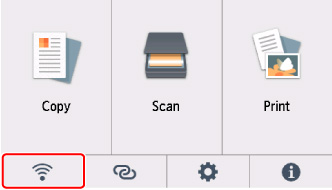
Ja tiek parādīts  :
:
-
Pārbaudiet bezvadu maršrutētāja konfigurāciju.
Pēc bezvadu maršrutētāja iestatījumu pārbaudes pārliecinieties, ka printeris nav novietots pārāk tālu no bezvadu maršrutētāja.
Printeris var būt līdz pat 50 m (164 pēdu) attālumā no bezvadu maršrutētāja telpās. Pārliecinieties, ka printeris ir novietots pietiekoši tuvu, lai izmantotu bezvadu maršrutētāju.
Novietojiet printeri un bezvadu tīkla maršrutētāju vietā, kur starp tiem nav šķēršļu. Parasti bezvadu sakari starp atsevišķām telpām vai stāviem ir vāji. Bezvadu sakarus var traucēt celtniecības materiāli, kas satur metālu vai betonu. Ja sienas dēļ printerim neizdodas izveidot savienojumu ar datoru, izmantojot Wi-Fi tīklu, novietojiet printeri un datoru vienā telpā.
Turklāt, ja tuvumā atrodas kāda ierīce, piemēram, mikroviļņu krāsns, kas rada radioviļņus tajā pašā frekvenču joslā, kuras tuvumā ir bezvadu maršrutētājs, tas var izraisīt traucējumus. Novietojiet bezvadu maršrutētāju pēc iespējas tālāk no traucējumu avotiem.
 Piezīme
Piezīme- Lai gan vairumam bezvadu maršrutētāju ir piestiprināta antena, dažiem tā var būt iebūvēta iekšā.
-
Pārbaudiet bezvadu maršrutētāja iestatījumu.
Printerim un bezvadu maršrutētājam ir jābūt savienotiem, izmantojot 2,4 GHz vai 5 GHz joslu. Pārliecinieties, ka printera bezvadu maršrutētāja mērķis ir konfigurēts, lai izmantotu 2,4 GHz vai 5 GHz joslu.
 Svarīgi!
Svarīgi!- Ņemiet vērā, ka daži bezvadu tīkla maršrutētāji atšķir tīkla nosaukumus (SSID) pēc pēdējās burtciparu rakstzīmes atbilstoši to platjoslai (2,4 GHz vai 5 GHz) vai mērķi (datoram vai spēļu ierīcei).
Skārienekrānā pārbaudiet printera bezvadu maršrutētāja tīkla nosaukumu (SSID).
Atlasiet ikonu
 (Iestatīšana (Setup)), Ierīces iestatījumi (Device settings), LAN iestatījumi (LAN settings), Wi-Fi un pēc tam pārbaudiet Tīkla nosaukums (SSID) (Network name (SSID)).
(Iestatīšana (Setup)), Ierīces iestatījumi (Device settings), LAN iestatījumi (LAN settings), Wi-Fi un pēc tam pārbaudiet Tīkla nosaukums (SSID) (Network name (SSID)). Piezīme
Piezīme- Lai pārbaudītu vērtību Tīkla nosaukums (SSID) (Network name (SSID)), var arī atlasīt kreisajā apakšējā stūrī esošo ikonu un pēc tam Wi-Fi.
Detalizētu informāciju skatiet bezvadu maršrutētājam pievienoto rokasgrāmatu vai sazinieties ar tā ražotāju.
Pēc minēto pasākumu izpildes ekrānā Printera iestatījumu pārbaude (Check Printer Settings) noklikšķiniet uz Meklēt atkārtoti (Redetect), lai atkārtoti noteiktu printeri.
Ja printeris ir atrasts, izpildiet ekrānā sniegtos norādījumus, lai turpinātu tīkla savienojuma iestatīšanu.
Ja printeri nevar noteikt, nav izveidots printera savienojums ar bezvadu maršrutētāju. Pievienojiet printeri bezvadu maršrutētājam.
Pēc printera savienošanas ar bezvadu maršrutētāju iestatiet tīkla sakarus no paša sākuma.

 :
: